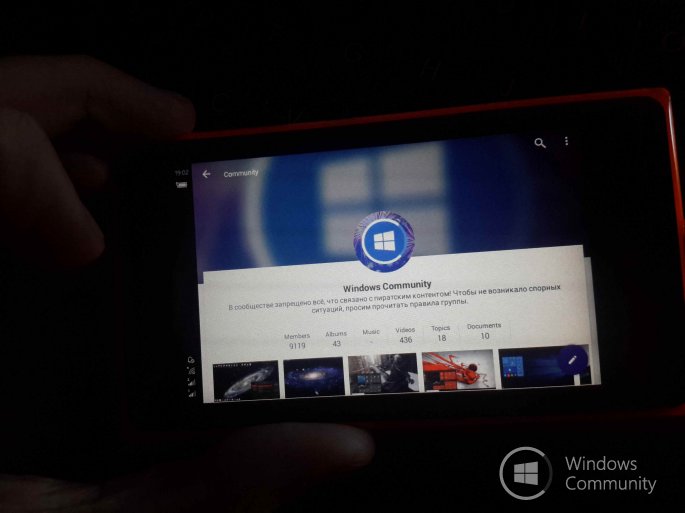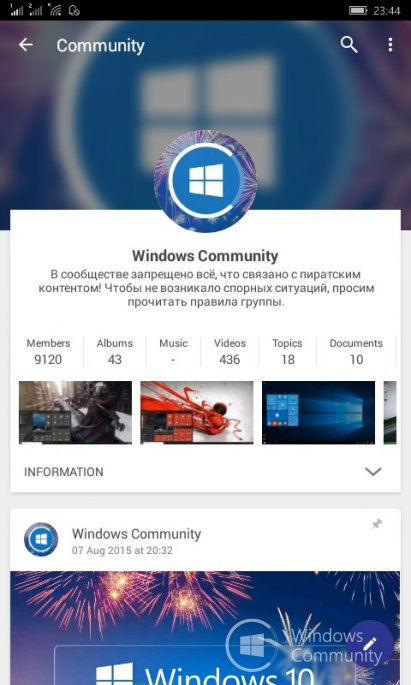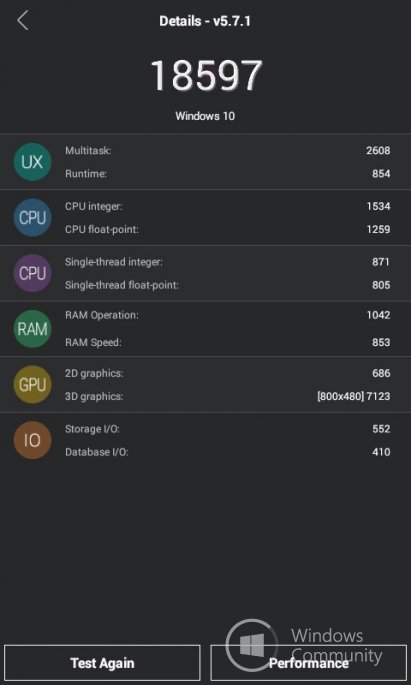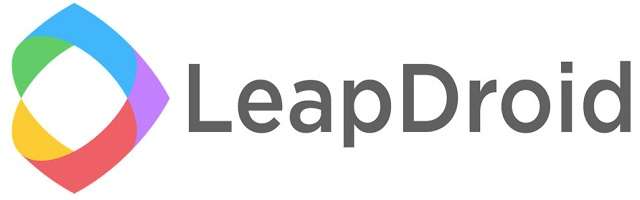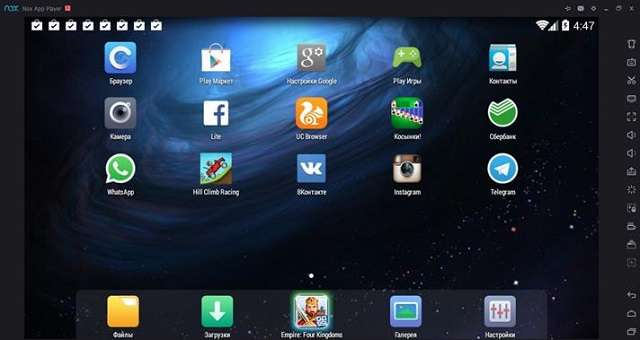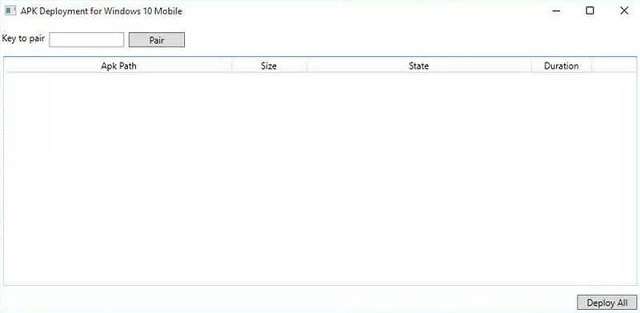Добрый день, представляем вашему вниманию обещанную инструкцию по установке Android-приложений на смартфоны линейки Lumia, имеющих возможность установки Windows 10 Mobile Preview.
Обратите внимание на следующие пункты! Если вы не готовы мириться с такими трудностями, то не заморачивайтесь, и не читайте дальше:
• Время, которое уйдет на манипуляции с телефоном, около 4 часов (включая откат на 8.1, обновление до сборок 10166 и 10512);
• если вы не хотите выполнять много манипуляций (качать архивы, переменовывать файлы, заливать их в телефон, потом капошиться в телефоне и совершать множество операций);
• если вы боитесь что-нибудь сломать (я без понятия как можно сломать винду, но если у вас получится, то поделитесь).
Итак, если вы до сих пор готовы приступить к манипуляциям, то вперёд!
1 шаг. Откат до Windows Phone 8.1.
Для того чтобы выполнить откат достаточно скачать и установить Lumia Recovery Tool (жмякнуть, чтобы скачать), запустить программу, подключить своё устройство к компьютеру, с помощью USB-кабеля, и проследовать инструкциям программы.
2 шаг. Установка необходимых приложений в смартфон.
1) Скачиваете SDK 8.0 Lite и SDK 8.1 Lite и устанавливаете;
2) Подсоединяете смартфон к компьютеру и открываете в пуске Windows Phone Developer Registration из пакета SDK 8.1;
3) Нажимаете Register и ждете, пока программа поздравит вас с регистрацией в качестве разработчика;
4) Скачиваете программу XPV XAP Deployer, разархивируете и открываете exe-файл. Скачиваем архив с необходимыми XAP-файлами. Разархивируйте его и положите в «видное место»;
5) Возвращаемся к открытой программе XPV XAP Deployer: нажимаете «Add XAP files» и выбираете файл CustomWPSystem_0500.XAP из скачанного архива. Жмёте «Deploy»;
6) Берём в руки пациента смартфон и идём в «память». Устанавливаем место хранения новых приложений «SD-карта». Идём в Маркет и скачиваем Preview for Developers;
7) Закидываем файл CustomPFD_0003.xap в корень SD-карты;


9) Итак, успешный результат позволяет нам перейти к следующим действиям. Выходим в меню и открываем Preview for Developers. Откроется CustomPFD Registry Editor. Переходим в HKLM>SYSTEM>Platform>DeviceTargetingInfo и правим следующие строки:
•PhoneManufacturer – пишем «NOKIA»
•PhoneModelName – «Lumia 930»
•PhoneManufacturerModelName – «RM-1045»
Обратите внимание, что действующее значение (то есть то, которое принято и сохранено в системе) находится не в текстовом поле (где можно приписывать значение), а выше в строке «Value». Будьте внимательны, и проверьте несколько раз значения. Если хотя бы одно значение не будет соответствовать необходимому, то время будет потрачено впустую!
10) Идём в Маркет и скачиваем «Участник программы предварительного тестирования», то есть «Windows Insider»;
11) Выбираем Fast Ring и подтверждаем участие. Телефон перезагрузится;
12) Настоятельно рекомендую проверить значения в реестре ещё раз!
13) Идём в «настройки»> «обновление телефона». Дальше пойдёт обновление до сборки 10166. Предупреждение: автор не проверял работоспособность на сборке 10166, потому советую перейти сразу на сборку 10512.
3 шаг. Установка APK.
Инструкция по установке самих APK-файлов уже давно «обсосана» в «инторнетах», но всё же…
1) Скачиваем программ APKtoWin10Mobile, устанавливаем её и открываем;
2) Подсоединяем телефон к компьютеру USB-кабелем (не советую способ по WiFi, т.к. программа почти всегда заваисает при попытке соединения);
3) Переходим в телефоне в «параметры» > «обновление и безопасность» > «для разработчиков» и включаем режим разработчика и обнаружение устройства. Нажимаем «связать»; появится пятизначный код. Вводим его в программу APKtoWin10M на компьютере (регистр важен!) и нажимаем «Conectar». Если ошибок не возникает, и 3 пункт стал серым, то идём дальше. Если нет, то где-то была допущена ошибка. Если вам не лень, то можете попытаться повторить… всё с начала :'(
4) Итак, пункт 3 стал серым. Теперь открываем проводник и перетаскиваем APK-файл, который вы хотите установить, в поле пункта 3 программы-установщика и нажимаете «Instalar». Появится полоса обработки операции. По завершении установки, выйдет окно с сообщением об успешной установке. Закройте его.
5) Собсно, всё. Приложение доступно у вас на смартфоне.
Следует обратить внимание на то, что далеко не все приложения корректно работают, да и вообще, работают ли. Кроме того, работа на устройствах с 1 ГБ ОЗУ стабильная и подтверждена. Что касается устройств с 512 МБ, за стабильность работы ручаться мы не можем. Кроме того, стоит обратить внимание на то, что из приложений нет доступа к файловой системе, то есть отправить скрин или фото через с android-приложение пока не удастся.
Кроме того, предлагаем вам оставить заявку на тест приложений (работает или нет). Результаты будут на специальной странице в правой колонке сайта, о появлении которой мы известим вас в нашем сообществе.
Astoria Package Installer
A UWP installer for Apk2Appx converted Packages which is based off UWP Package Installer and aimed for Windows 10 Mobile devices running builds 10240 — 10570. Many thanks to @basharastifan on Telegram for help with much of the edits and helping fix a few issues!
This will allow users to install Android converted apps for Project Astoria, and copy the App/Game Data (*.obb files) to the Astoria system ready to use.
There will be issues as this is my first attempt at UWP development. Work in progress!
Requirements
-
Windows 10 Mobile ARM build 10240 to 10570.
-
Astoria Container set up: Due to how Astoria is implemented, You need at least 1 Android application installed, or connect to the device with
wconnect.exe usbonce to ‘Activate’ the Android layer. (You can findwconnectwith a simple search) -
A folder junction/link between phone storage and Astoria storage, more about this below
-
Android 4.4/API Level 19 app compatibility only. Use Apk2Appx Converter to convert APK files into usable APPX files.
Recommendations
I highly suggest using this Installer with WindOS Fone’s Tutorial on Installing Astoria because it:
- Sets up Astoria depending on what device you have (x5x Devices are NOT Supported)
- Sets up the Astoria Container and link between Phone Storage and Astoria Storage.
- Unlocks the Bootloader on Astoria builds
- Automated and easy to use
How to use
-
Click the ‘Load Appx’ button to select the Appx you want to install.
-
If the Android App has game data, click ‘Load App Data Folder’ (data folders usually in the name format:
com.developer.appname) -
Click ‘Install’
NOTE ABOUT FIRST RUN
Due to UWP Limitations, Astoria Package Installer needs the user to select the Destination of the Android App Data. This will only be needed once. Users will be asked to select a folder 2 times when clicking Load App Data Folder, first is the Game data you want to copy, second is the Astoria Storage.
If you used the Project Astoria Updater tool then you can use this path, when asked for the second time:
This Device > Android Storage > Android > obb >
If you have manually installed Astoria or used a different method, you need to set up a Folder Junction on the device, this requires CMD Injector as you need access to the Command Prompt on the device.
-
Make sure at least 1 Android App installed or connect with
wconnect.exe, to make sure the Astoria Container is mounted. -
Open Command Prompt session (Telnet) on the device following the CMD Injector tutorial.
-
Type:
mklink /J "C:DataUsersPublicAndroid Storage" "C:DataUsersDefAppsAppDataLocalaowmntshellemulated"
-
Make sure the Link has been made by checking File Manager on the device.
Issues
- There may be some crashes with Folder Picker crashing, this is a bug related to File Manager in some Astoria builds afaik
- When loading Astoria Package Installer for the first time, the 3rd popup asking to select folder may hang at opening «This Device > Android Storage». This is due to that folder being outside the User Documents area. Close and reopen the Package Installer, If issue persists, verify the folder is accessible with File Manager
Notes
-
This is NOT Intended with use on builds higher than 10570. Astoria supported builds ONLY.
-
This cannot be used to install Windows Mobile UWP Applications.
-
Most Google Services features will not be available in Installed Android Apps
Useful links and guides
-
Project Astoria Telegram — A Telegram group for all things Astoria, and for Updates on WindOS Fone’s Astoria tools and support, you can also ask for help about this app in there.
-
Apk2Appx Converter — A handy tool for converting
.apkfiles to.appxto install with Astoria Package Installer. -
XDA Manually Deploying Astoria — A Dated guide on manually deploying Astoria builds to devices.
Загрузка…
Содержание :
- 1 Краткое описание эмуляторов для Виндовс Фон
- 2 Лучшие эмуляторы
- 3 Project Astoria
- 4 Как запускать приложения android на Windows Phone?
- 5 Как установить Android-приложения на мобильном Виндовс 10?
Очень часто владельцы мобильных телефонов под управлением операционной системы Windows Phone сталкиваются с проблемой установки приложений из другой, конкурирующей системы — Андроид. Какова причина этого? Ответ очень прост – приложений для андроид гораздо больше, они разнообразнее и более оптимизированы под свою собственную операционную систему.
Будет полезным
Если вы нашли необходимую программу и при этом являетесь счастливым обладателем виндовс фона, а не андроида, то придется изыскивать способ установить данное приложение на свой телефон. Для этой цели существует специальная программа — эмулятор андроида для windows phone. Данный софт позволит запустить приложения одной ОС на другую и наоборот.
Краткое описание эмуляторов для Виндовс Фон
Что же представляет собой эмулятор адндроида для виндовс фона? Это особая программа, способная дать вам возможность загружать и устанавливать любое приложение на свой смартфон, даже если текущая ОС его не поддерживает.
Такое «двойное» применение мобильного девайса дает ряд преимуществ: огромный выбор программ, увеличение внутренних возможностей вашего телефона и значительное расширение его функционала. Помимо положительных аспектов, есть также небольшое количество недостатков: эмулятор на андроид для windows phone, как правило, работает гораздо медленнее, чем на оригинальном устройстве, «заточенном» именно под андроид (особенно это касается брендовых производителей смартфонов, например Самсунг).
Важно знать
Приложения под эмулятором будут работать значительно медленнее.
Лучшие эмуляторы
Загрузка …
В буквальном смысле запустить андроид на виндовс фоне невозможно. Но эту проблему поможет решить специальный софт. Таких программ не так уж много, к лучшим из них можно отнести следующие:
Leapdroid — одно из старейших приложений, позволяющее эмулировать операционную среду андроида на смартфонах виндовс. Софт очень хорошо подходит для планшетных устройств с большим экраном.
Почему именно планшеты? Программа предназначена для запуска и эмуляции именно игровых приложений андроида. К тому же мощность вашего устройства должна быть довольно высока для обеспечения максимальной производительности в игре.
Обратите внимание
Очень многие владельцы гаджетов на базе ОС виндовс пользуюся данной программой, так как хороших игр, как известно, на Windows довольно мало.
Nox App Player — еще одно активное дополнение, позволяющее эмулировать среду андроида на винде. Производительность данного эмулятора android для windows phone значительно ниже, чем у Leapdroid, но и требования для работы невелики.
Важно знать
Идеально подойдет для использования низкотребовательных программ и приложений для андроида.
Project Astoria – самое крутое приложение-эмулятор Android под Windows Phone. Ососбенностью данной программы является то, что утилита разработана именно компанией Майкрософт, а не командой сторонних программистов с Гитхаба. Главной задачей проекта является не эмуляция андроида, а именно его внедрение непосредственно в виндовс.
Project Astoria
Проект Astoria предоставляет собой набор шаблонов, а также конкретную инфраструктуру для создания и потребления услуг передачи данных с использованием передовых веб-технологий, а самое главное – исходный код программы позволяет переносить (интегрировать) андроид-приложения на мобильные устройства под управлением Виндовс mobile.
Проект Astoria предоставляет архитекторам и разработчикам набор шаблонов для взаимодействия со службами передачи данных через HTTP с использованием простых форматов, таких как POX (обычный старый XML) и JavaScript Object Notation (JSON). Тщательно следуя протоколу HTTP, обеспечивается отличная интеграция с существующей веб-инфраструктурой, от аутентификации до прокси-серверов и кеширования.
Будет полезным
В своей ранней разработке Windows 10 mobile от Microsoft анонсировал проект Astoria для подключения Android-приложения к Windows Phone. Их цель — преодолеть пробелы и запреты приложений в Windows Phone с помощью iOS и Android. По сути, Астория — это эмулятор андроид на виндовс фоне.
Проект прошел тестирование, был опробован большим количеством пользователей Mobile Windows 10, и все результаты выдали очень хорошие показатели. Программа работает, и работает довольно хорошо. Самое интересное, что пользователи, которые используют бета-версию мобильного виндовс 10 на своем телефоне, также могут беспрепятственно запускать любое Android-приложение.
Однако ответы разработчиков по поводу успешного тестирования были абсолютно противоположными и даже отрицательными. Они боялись, что люди начнут переносить на свои виндовс фоны все приложения от андроида, поэтому необходимость работать над новыми версиями для Windows Phone просто исчезнет.
Компания Microsoft действительно была обеспокоена этой ситуацией, поэтому они решили поставить Project Astoria в статус ожидания. Поскольку страница Проекта Астория от Майкрософт находится в автономном режиме (т.е. не обновляется длительное время), похоже, что приложения для Android на телефонах Виндовс в будущей перспективе работать не будут. Останется лишь пользоваться старой версией программы и под конкретные модели смартфонов.
После нескольких месяцев молчания Microsoft официально объявила, что отменила планы по предоставлению разработчикам исходного кода для переноса приложений Android на Виндовс Мобайл.
В официальном заявлении по поводу приостановки Проекта Астория в Майкрософт сообщили о получении большого количества отзывов о том, что наличие двух технологий Bridge для приведения кода из мобильных операционных систем в Виндовс было излишним и выбор между ними может сбить с толку не только опытных программистов, но и простых пользователей мобильных устройств.
Обратите внимание
Проект Astoria все еще находится в подвешенном состоянии: новых версий не выпускают; старые работают, но не обновляются; количество поддерживаемых моделей на операционной системе Виндовс – минимально; в новых моделях поддержка интеграции или переноса андроид-приложений заблокирована или исключена на аппаратном уровне.
Но, с точки зрения пользователя — это был большой успех. С помощью проекта Астория Android-приложения в Windows Phone запускается почти как собственные («родные») программы.
Как запускать приложения android на Windows Phone?
Приложения для Андроида на мобильном виндовсе? Звучит как топовая шутка в 2018 году. Еще совсем недавно, когда Microsoft не вытерла все компоненты Project Astoria из Windows 10 Mobile, мы могли установить любое Android-приложение на мобильный виндовс, поскольку эта функция была основной частью очень крупного по своей задумке проекта Microsoft Astoria. Тогда как же на виндовс фон установить приложения андроид?
Функциональность установки Android-приложений на Windows Mobile была ограничена Build 10240. Данный билд не получил дальнейшего развития, но тем не менее, вы все равно можете установить Android-приложения на Windows Phone, но этот процесс немного сложнее и доступен только для определенных марок телефонов.
Прежде чем мы начнем разбираться в данном процессе, вам понадобится файл FFU для использования на своем телефоне. Получить такой файл можно используя утилиту Windows Device Recovery Tool. Для чего он нужен? Это очень важный момент, поскольку только именно таким образом можно создать часть резервного образа операционной системы вашего телефона.
Как получить файл восстановления FFU для вашего телефона:
- Загрузите инструмент восстановления устройств Виндовс.
- Подключите свой смартфон к инструменту восстановления устройств Виндовс.
- Дождитесь мигания индикатора событий отображения пропущенных звонков, смс или зарядки.
- Перед миганием индикатора инструмент загрузит образ вашего телефона Windows и сохранит его на персональном компьютере.
- Системный файл FFU, необходимый для восстановления, будет храниться в папке на вашем персональном компьютере по следующему адресу: Диск C:ProgramData: Microsoft: Packages.
Загрузите мобильную сборку 10240 и включите Project Astoria.
- Загрузите компакт-диск с Windows 10 Mobile Build 10240. Доступно для Lumia 930, Lumia 640, Lumia 640 XL.
- Загрузите Phone Image Designer .
- Полностью зарядите телефон и войдите в режим UEFI. Вы можете сделать это, выключив телефон и загрузившись в режиме UEFI, удерживая кнопку увеличения громкости.
На экране появится логотип болта с молниями. Это означает, что вы находитесь на главном экране UEFI.
- Используйте USB-кабель и подключите свой телефон к ПК.
- Откройте Phone Image Designer на экране персонального компьютера (Запустите файл start.bat, чтобы запустить программу).
- Выберите опцию «flash» и создайте образ своего телефона на ПК, нажмите далее.
- В разделе «Подключенные устройства» нажмите «Изменить» и выберите место, куда был сохранен образ.
- Снова нажмите опцию «flash», и на вашем телефоне будет установлена сборка Windows 10 Mobile Build 10240.
Важно знать
Сама по себе установка андроид-приложений на windows 10 mobile сборки 10240 чрезвычайно глючит и может быть непригодной для нормального использования на вашем устройстве (не забудьте сделать образ оригинальной системы!). Для комфортной работы нужно установить инструменты, которые помогут вам смонтировать Android на Windows Mobile.
Как установить Android-приложения на мобильном Виндовс 10?
- Загрузите приложение APK Deployment.
- Запустите приложение на ПК с Windows 10.
- Включите режим разработчика на своем мобильном устройстве под управлением Windows.
- Подключите телефон к ПК с помощью USB. Подключите приложение.
Теперь, после незначительных манипуляций, вы сможете легко и просто распаковать любой APK файл на свой Windows Phone. Но помните, только некоторые приложения для Android работают на Windows 10 Mobile.
Вот краткий алгоритм, как установить приложение андроид на windows phone. Если что-то пошло не так или произошел сбой в работе/установке/распаковке, вы можете восстановить свой телефон до предыдущей версии операционной системы, используя ранее загруженный резервный образ с помощью приложения Windows Device Recovery Tool.
Одна из замечательных особенностей полнофункциональной операционной системы, такой как Windows 10, работающей на современных процессорах с небольшим объемом памяти, заключается в том, что эта мощная комбинация позволяет реально эффективно эмулировать различные модели компьютеров. Эмуляция существовала в мире программного обеспечения десятилетиями, но обычно на уровне потребителей решения для эмуляции были неуклюжими, неэффективными или неадекватными. Основная проблема заключается в том, что операционные системы очень разные и предлагают разработчикам разные вещи. Это затрудняет запуск программы, написанной для одной операционной системы на другой ОС.
Тем не менее, с эмуляцией Android в Windows существует «слабое место» аппаратного и программного масштабирования, которое делает эмуляцию Android не только возможной, но и вполне работоспособной. Android предназначен для работы на компьютерах, телефонах и планшетах с относительно небольшим объемом памяти и памяти, а также процессорами, которые (хотя и способны) не всегда являются высокопроизводительными мощными устройствами. Сама операционная система является относительно простой, хорошо документированной и функциональной. Это означает, что у машины с Windows 10 более чем достаточно мощности, чтобы действовать как довольно быстрый Android.
Если вы хотите запускать приложения Android на компьютере с Windows, есть несколько разных подходов. Я расскажу о некоторых из них в этой статье.
(Хотите эмулировать Android на вашем Mac? TechJunkie ознакомил вас с этим руководством по использованию файлов APK на Mac.)
активно занимается продвижением смартфонов со своей операционной системой. Конечно, не обходится и без неприятных моментов в виде значительного количества недостатков Windows Phone, но специалисты Microsoft усердно трудятся над их устранением и постоянно разрабатывают разнообразные обновления.
Например, ими недавно создана утилита, призванная несколько приблизить функциональность их девайсов к возможностям Андроид-смартфонов. Благодаря симулятору «Project Astoria» на телефонах с Windows теперь можно работать со многими Android-программами.
Ниже приведена инструкция, как установить эмулятор Андроида для Windows Phone, с подробным описанием всех необходимых действий.
Краткое описание эмуляторов для «Виндовс Фон»
Эти приложения, симулирующие программную среду «Андроид» с целью возможности запуска и работы ее программ в операционной системе гаджетов «Windows Phone», могут склонить большое число людей на положительное решение вопроса о приобретении телефонов с ОС от «Майкрософт».
Таких симуляторов существует уже много, и они доступны в глобальной сети для скачивания и последующей инсталляции в смартфоны от «Майкрософт».
Они позволяют достичь следующих преимуществ:
- Увеличивают возможности смартфонов на Windows, через симуляцию Android-среды;
- Обеспечивают работу программ, которые созданы для девайсов Андроид;
- Появляется доступ к выбору огромного количества приложений для запуска на Windows Phone.
К сожалению, имеются и минусы использования эмуляторов, например, малая производительность и значительное количество возникающих сбоев.
Далее представлены наиболее стабильно работающие эмуляторы, которые заслуженно пользуются особой популярностью.
Лучшие эмуляторы
Если пользователь владеет девайсом с большим экраном, то обязательно следует отметить высокое качество приложения «Leapdroid», которое является одним из самых надежных и обеспечивает максимально возможную производительность, из-за чего пользуется неизменной популярностью у владельцев гаджетов на Windows.
Также «Nox App Player» зарекомендовал себя как со стороны стабильности работы, так и неплохой производительностью.
В Windows Phone отлично справляется со своими задачами утилита под названием «Project Astoria», ведь она разработана непосредственно в самом гиганте «Майкрософт». Сначала планировалось ее внедрить в Windows 10, но по неизвестным нам причинам специалисты этого IT-гиганта решили отложить внедрение на срок до 1 года.
Процедура инсталляции «Астории»
Если владелец смартфона на Windows 10 решит использовать Андроид-приложения в своем девайсе, то «Project Astoria» на сегодняшний день является оптимальным выбором для портирования программ.
Необходимо произвести следующие действия:
- Открыть меню настроек в гаджете Windows Phone;
- Далее войти в закладку «Обновления и безопасность»;
- Затем кликнуть на пункт «Для разработчиков»;
- После этого в отобразившемся меню установить галочку на строчке «Режим разработчика»;
- Перевести бегунок выключателя в состояние «Вкл.» в графе «Обнаружение устройства»;
- Далее обеспечить соединение «Виндовс фон» с ПК;
Примечание: в случае когда компьютер работает на «Десятой» ОС, система почти в автоматическом режиме исполнит ввод всех параметров настроек для обеспечения стабильной синхронизации смартфона с ПК.
- Скопировать дистрибутив «Project Astoria» с официального ресурса и сохранить каталог с файлами в компьютере;
- Напечатать в поисковой строке системы «cmd» и открыть в ПК консоль с расширенными правами;
- В отобразившемся черном окне напечатать «C:UsersЛогин пользователя системыDownloadsTools»;
- Щелкнуть «Ввод»;
- Затем напечатать «wconnect.exe usb»;
- Вновь щелкнуть «Ввод»;
- Несколько минут подождать окончания процесса синхронизации смартфона с компьютером;
Примечание: нередко на этом этапе появляются сбои. В этом случае от пользователя требуется просто запустить в компьютере «Диспетчер задач», в котором найти работающий процесс под названием «wsconnect.exe», выделить его и щелкнуть на «Завершить».
Отключение процесса в большинстве случаев позволяет беспрепятственно продолжить процесс синхронизации.
- ОС выведет сообщение с требованием ввода «ПИН-кода» телефона, которое обязательно надо исполнить. После указания верного кода процедура синхронизации закончится.
- В консоли напечатать полный адрес месторасположения каталога со скачанным из интернета дистрибутивом «Астории», к примеру, C:Program Files (x86)Androidandroid-sdkplatform-tools»;
- Кликнуть «Enter»;
- Далее напечатать «adp install» и указать наименование Андроид-программы в формате «apk»;
Важное отступление: инсталлируемые файлы Android-программ обязательно следует размещать в том же каталоге.
- Щелкнуть «Ввод»;
- Подождать завершения инсталляции утилиты в телефон.
- Затем, как только завершится процесс, необходимо открыть в смартфоне перечень «Недавно добавленные», где пользователю уже будут доступны для запуска установленные программы.
Источник: https://WindowsTune.ru/mobile/emulyator-androida-dlya-windows-phone.html
Создание эмуляторов в Android Virtual Device Manager
На сайте для разработчиков приложений Android — https://developer.android.com вы можете загрузить все, что необходимо для программирования под Android (Android SDK). Само собой разумеется, что данный комплект включает и средства для тестирования и отладки приложений на виртуальных устройствах.
Таким образом, это официальный способ, но он не слишком прост для обычного пользователя. При желании, все инструкции по установке Android SDK и созданию виртуальных устройств вы можете найти на указанном сайте.
Как перепрошить Windows Phone на Android
Многих интересует вопрос, как на телефоне из одной операционной системы сделать другую. Это возможно при помощи «прошивки». Рассмотрим такие популярные системы, как Android и Windows Phone.
Из Windows Phone делаем Android
Для начала позаботьтесь о создании резервной копии устройства. Сделать это можно функцией в телефоне или специальной программой (например, Titanium Bekap). Если что-то пойдёт не так или вы захотите вернуть все обратно, то такая копия поможет без проблем это сделать.
Также резервная копия поможет установить на готовый перепрошитый смартфон вернуть все ваши важные документы, фотографии, изображения, видео и другие файлы.
Для того чтобы проверить, имеются ли в памяти телефона бекапы, нужно зайти в настройки телефона, во вкладку «Резервные копии».
Моделей телефонов на ОС Windows достаточно много, но принцип прошивки у них одинаковый. Прошивка может быть выполнена двумя способами: установка Андроид на карту памяти и его запуск прямо из системы Windows и установка андроид в память телефона.
Основные файлы, которые присутствуют в программе прошивки:
- Initrd.gz – система файлов. Используется для запуска Андроид с флешки.
- Haret.exe – системный файл, который обеспечивает загрузку всей платформы Андроид.
- Zimage – ядро для Андроид.
- Default.txt – бут скрипт.
- androidinstall.tar – файловая система.
- androidupdate.tar – файл для обновления системы Андроид.
Запуск новой системы с КП Windows Phone
При таком способе, все системные папки Android прописываются в одну из корневых папок карты памяти Windows Phone. Папка может быть любой. Пример пути к системе: Карта памяти /OCA. Особое внимание следует обратить на файл default.txt и его содержимое. Именно в нём представлена вся информация для нормального запуска новой операционной системы.
Когда происходит запуск файла Haret.exe, смартфон загружает операционную систему заново, благодаря параметрам файла default.txt.
это означает, что хоть OC скопирована на съёмный носитель, использование родного Windows возможно только после бекапа (восстановление состояния телефона до определённой точки – когда было создано сохранение). Возможные проблемы с таким форматом установки – перезапуск и вылет.
Запуск новой системы из памяти Windows Phone
Файл, который устанавливается в память смартфона – .nbh. Для нашего случая он должен называться polaimg-panel1-320-17-06-10.nbh, где каждая часть имеет своё значение.
Первое слово – тип смартфона (производитель), второе – модель, первая цифра – разрешение экрана, последние три цифры – дата выхода данного файла.
Версию прошивки подбираем самостоятельно в зависимости от личных предпочтений.
- При помощи специальных программ получаем root права на смартфон. Это можно сделать при помощи таких программ, как: Framaroot, Root Genius, iRoot, RomasterSy и другие.
- Скачиваем необходимую для прошивки утилиту. Для каждой модели телефона и планшета она своя. Если брать самые распространённые, то для HTC это программы Custom.
- Карту памяти форматируем при помощи предназначенной для этого программой – Fat 32. Класс карты памяти лучше брать 10, чтобы в дальнейшем не возникало проблем. На ней создаём папку, которую называем andboot. Из прошивки выбираем файл androidinstall.tar и если есть – androidupdate.tar и помещаем их в созданную на флешке папку.
- Подключить аппарат к компьютеру проводом USB без карты памяти! На компьютере создаём папку с любым именем и перекидываем в неё программу Custom и файл .nbh.
- Запускаем программу из Custom RUU папки и следуем инструкциям, которые возникают на экране. Последним нужно нажать кнопку с надписью Update и ждать окончания прогресса. После он перезапускается и виснет.
- Вставляем в аппарат подготовленную ранее карту памяти и нажимаем одновременно кнопку громкости «-» и кнопку отключения питания (включаем его в режиме мягкой перезагрузки). Ждём пока на экране смартфона не появится надпись «Hold down Volume Up or DPad center to launch installer». Как только наблюдаем её на экране – жмём центр кнопки джойстика (или кнопку «+» на громкости). Аппарат перейдёт в меню установки новой операционной системы.
- В появившемся меню нужно выбрать Sys on NAND/Data on NAND. Ниже необходимо выделить Install System и ждём пока произойдёт установка системы. Если в карту памяти был перемещён файл androidupdate.tar, то выбираем пункт Install Update и ждём возврата на главное меню. Далее нужно нажать на Fix Permissions и ждать.
- Далее снова перезагружаем аппарат в режиме мягкой перезагрузки. После этого аппарат может загружаться достаточно длительное время (от 5 до 20 минут), все готово!
Источник: https://AndroidKak.ru/sistema/na-windows-phone-ustanovit-android.html
Как без проблем установить ОС Android на Windows Phone
Многие обладатели мобильных устройств на операционной системе Windows Phone мечтают об возможностях Andoid смартфонов. Ведь под «робота» доступно значительно больше приложений и игр.
Также на Android можно без проблем поставить кастомную (пользовательскую) прошивку и в целом гибко настроить персонализацию. Решить проблему можно установкой специальных лаунчеров или утилит. В этой статье вы не найдете ответа на вопрос как установить Android на Windows Phone.
Мы лишь рассмотрим и подскажем каким образом можно устанавливать приложения из Playmarket’а.
Установка Android приложений
Одним из недостатков операционной системы Windows Phone и, как следствие, смартфонов компании Microsoft является небольшое количество программ в фирменном магазине.
В результате этого, пользователи просто не имеют возможности поиграть во многие крутые игры и воспользоваться приложениями, доступными под Android. Специально для устройств под управлением Windows 10 mobile, создана утилита APK Deployment.
Следуя ниже представленной инструкции, владельцы смартфонов Nokia Lumia смогут без проблем установить любимое Андроид приложение на свой мобильник:
- Скачать архив программы APK Deployment.
- Подсоединить мобильник к компьютеру посредством USB кабеля.
- Запустить режим разработчика на телефоне. Для этого необходимо войти в главные настройки, выбрать пункт Обновление и безопасность/ Для разработчиков.
- Извлечь скачанный архив с утилитой в любую удобную директорию.
- Провести установку файлов IpOverInstaller.msi и vcredist_x86.exe.
- Открыть исполняющий файл APKDeployment.exe, находящиеся в папке с распакованной программой.
- Ввести пин-код, который высветился на экране мобильного устройства в поле Key to pair.
Утилита для установки Андроид приложений
После этого можно попробовать скачать любой apk файл на компьютер, желательно с надежного источника, и перетащить их в окно утилиты APKDeployment. Подтвердить установку выбранной утилиты или игры нужно нажав кнопку Deploy All. Поставить выбранные программы из списка можно отметив их отдельно, с помощью кнопки Deploy.
Теперь остается отыскать установленные программы на планшете или телефоне и попробовать их запустить. Если все сделано правильно, то теперь вы сможете наслаждаться любимыми Андроид программами и играми на своем устройстве. Более подробно возможности утилиты можно посмотреть в обучающем видеоролике, представленном ниже.
Персонализация
Специально для тех, кто не доволен некоторыми из аспектов операционной системы Windows Phone, разработчиками выпущен специальный лаунчер.
Скачать KitKat Launcher, чтобы установить его на Nokia Lumia, можно в фирменном магазине Microsoft.
При запуске программа открывается в полноэкранном режиме, позволяя взаимодействовать с программами основными функциями мобильного устройства. Из главных особенностей лаунчера можно выделить следующее:
- Большое количество новых иконок и виджетов.
- Возможность заменить оформление рабочего стола и основных вкладок меню.
- Быстрый запуск программ.
Оформление рабочего стола Перелистывание рабочих столов Стоит отметить, что KitKat Launcher не является полноценной операционной системой Android, а предназначена лишь для поверхностного изменения персонализации. Оценить, что из себя представляет данная утилита можно по скриншотам, приведенным ниже.
Сложности установки ОС Android на WP
В сети можно найти сайты, в которых написано как прошить свой смартфон на операционную систему Android. Есть даже кастомные (пользовательские) прошивки с новейшей версией ОС для смартфонов Lumia 520 и 525 с подробной инструкцией по установке. Но нужно отметить, что выполнять подобную операцию категорически не рекомендуется по нескольким причинам:
- В смартфонах и планшетах, работающих под управлением ОС Windows Phone закрыт Bootloader (загрузчик).
- Нет необходимых драйверов для всех модулей и датчиков (камера, wi-fi,bluetooth и т.д.).
- Невозможно сделать бекап и вернуть ОС Windows Phone обратно.
Также подобная процедура приведет к нарушению возможности гарантийного обслуживания и все последствия за нее будут лежать не плечах пользователя. Поэтому вместо того, чтобы поменять прошивку, лучше установить специальный лаунчер из под «робота». Посмотреть, как выглядит новейшая ОС Android 7.1 nougat на смартфоне Nokia Lumia 520, можно на видео, представленном ниже. Загрузка …
« Android на Nokia Lumia 520»
В этом видео вы ознакомитесь с некоторыми полезными рекомендациями.
Источник: https://androidster.ru/instructions/kak-ustanovit-android-na-windows-phone-10164/
BlueStacks — для тех, кому не нужен полноценный эмулятор
BlueStacks —Одна из наиболее популярных программ для запуска Android игр в Windows. Она предназначена именно для игр и не предлагает пользователю полноценной эмуляции Android, тем не менее, многим будет достаточно и этого, к тому же в играх BlueStacks показывает несколько лучшую производительность, чем большинство других эмуляторов.
Скачать BlueStacks можно с официального сайта https://www.bluestacks.com/home.html, поддерживается не только Windows (XP, 7 и 8), но и Mac OS X.
После установки программы, она откроется в полноэкранном режиме, однако можно включить и оконный режим. В главном окне вы увидите список доступных для скачивания игр (также можно воспользоваться поиском). Для установки приложений потребуется аккаунт Google (можно создать новый).
Главное окно программы BlueStacks
Кроме этого, если у вас есть смартфон или планшет на Android, то вы можете установить приложение BlueStacks Cloud Connect для синхронизации приложений между ним и Windows.
Как запускать приложения Android на Windows Phone
Рынок смартфонов растет с небывалой скоростью, а это значит, что тут вращаются огромные деньги.
Все это побудило, такого компьютерного гиганта как Microsoft, заняться созданием своих собственных телефонов, с операционной системой Windows Phone.
И хотя в корпорации Microsoft работают отличные специалисты в области маркетинга, операционная система Windows Phone так и не стала популярна.
Виной всему стало отсутствие популярных приложений работающих на операционной системе Windows Phone. Простые люди не хотят покупать такой телефон, потому что магазин приложений скудный, а разработчики приложений не хотят их создавать, потому что телефоны с операционной системой Windows Phone не пользуются спросом.
Как запускать приложения android на Windows Phone?
Но что делать людям, которые уже приобрели такой телефон, как им пользоваться любимыми приложениями? Специально для таких людей, разработчики корпорации Microsoft и сторонние специалисты занимаются созданием специальных программ — эмуляторы андроида для windows phone. Они должны дать возможность, пользователям телефонов Windows, устанавливать и пользоваться приложениями созданными на базе операционной системы android.
Больше всех решением этой проблемы заинтересована Microsoft. Сама корпорация возлагает большие надежды на новую версию операционной системы windows phone 10. Как заявили сами разработчики – эта система должна стать по-настоящему универсальной, и дать новый толчок в развитии телефонов марки виндовс.
Все это благодаря специальному приложению эмулятор windows phone – Project Astoria. Изначальна эта программа должна была выйти вместе с новой операционной системой Windows 10, но в последний момент разработчики отложили ее выход почти на год.
Что даёт владельцам телефонов Project Astoria?
- Пользователи смогут беспрепятственно устанавливать любые приложения, созданные на базе операционной системы android.
- Интерфейс программы простой и понятный, поэтому воспользоваться новинкой сможет любой желающий.
- Приложение абсолютно бесплатно, и скачать его можно прямо на официальном сайте.
Как пользоваться приложением Project Astoria?
Изначально приложение совместимо не совсем устройствами, специалисты компании обещали доработать приложение. Но в конечном итоге от приложения решили отказаться. Теперь неизвестно будет ли восстановлена работа над приложением или нет.
Несмотря на это, на новых моделях телефонов виндовс есть все необходимые функции для установки приложений android.
В интернете можно легко найти пошаговую инструкцию к такой установке, но помните, все что вы делаете, вы делаете на свой страх и риск.
Как установить андроид приложение на телефон виндовс
Начинать установку необходимо с настройки своего телефона. Для этого, перейдите в меню настройки, обновление и безопасность, для разработчиков.
В появившемся окне ставим галочку, на пункте режим разработчика, и включаем обнаружение устройств. Теперь можно подключать смартфон к компьютеру.
Если вы пользуетесь ОС windows 10, то система сама произведёт необходимые настройки и выполнит синхронизацию между устройствами.
Если нет, то скачиваем и устанавливаем эмулятор Project Astoria. После загрузки появиться папка с файлами приложения. Теперь через командную строку переходим в меню поиска windows и вводом: «cmd», запускаемых от имения администратора.
Далее появиться окно, в нем пишем: cd c\ user\имя пользователя\ downloads\Tools. Нажимаем клавишу «ввод» и набираем: wconnect.exe.usb и снова «ввод».
Теперь устройство выполнить синхронизацию с вашим персональным компьютером. Программа запросит у вас pin телефона, необходимо ввести его.
Затем копируем путь к папке с приложением Project Astoria, и вставляем в предыдущее окно после «cd» нажимаем «ввод».
В следующей строке дописываем : adp install и полное название android приложения. Теперь нажимаем клавишу «ввод» и наблюдаем за установкой приложения. Все можете пользоваться в свое удовольствие. Как видите установка не такая уж и сложная и не займет много времени.
Эмуляторы для разработчиков
Не только пользователи нуждаются в эмуляторах, специалисты разрабатывающий приложения для телефонов марки виндовс, проверяют на них работоспособность своих программ.
К счастью список таких эмуляторов большой, все они обладают разными возможностями.
Зачем разработчикам приложений эмуляторы?
- Они дают возможность, испытать своё приложение на операционной системе windows, до запуска приложения в интернет магазин.
- Можно прямо в эмуляторе запустить приложение для андроида, и переделать его на любую другую ОС.
Естественно эмулятор не даёт 100% гарантий, поэтому лучше испытать приложение на смартфона. Но при его использовании времени и сил на создание приложения уйдёт намного меньше.
Источник: https://winphon.ru/windows-phone/emulator-android.html
Универсальная система Windows 10
Если с предыдущими версиями мобильных операционных систем возникали сложности, то после выхода Windows 10 появился шанс того, что гаджеты Microsoft станут популярными. Ведь, как известно, данная система является универсальной. Американский производитель смог придумать верный выход из ситуации, которая сложилась ввиду отсутствия качественного софта или же его нехватки.
Одним из проектов корпорации, в данном случае стал – Astoria. Данный инструмент необходим для разработчиков программного обеспечения. С его помощью существует возможность облегчить конвертирование и запуск программ для операционной системы Android на гаджетах, которые функционируют на базе операционной системы Windows.
Особенности инструмента Astoria
Стоит признать тот факт, что за последние года было реализовано множество проектов, которые предназначены для установки приложений для Android на Windows Phone. При этом многие из них являются не сильно удобными для использования.
- Как установить кастомное Рекавери CWM или TWRP на Андроид
Среди основных особенностей проекта Astoria выделяют:
- Возможность беспрепятственной установки приложений для Android на устройства, которые работают на Windows 10. Установка в смартфоне приложения интернет-сервиса Google Play не требуется.
- В дальнейшем, американской корпорацией будет представлен аналогичный проект для iOS.
- Для того чтобы осуществить установку интересующего приложения нужно использовать Java DTK, а также Android Studio.
- Сегодня, Astoria поддерживается большинством моделей мобильных устройств Nokia серии Lumia, а также Microsoft, функционирующих на Windows 10.
Большинство пользователей, которые уже успели опробовать такой эффективный инструмент, полностью довольны им. Процесс установки Android-программ становится максимально простым и доступным. К тому же, если возникают какие-либо сложности при установке нужной программы, в сети интернет без труда можно отыскать руководство по использованию Astoria.
В заключении отметим, что проект Astoria – это эффективное решение для тех людей, которые хотят сделать из своего Windows смартфона, устройство, функционирующее на базе операционной системы Android. Стоит признать, что многие модели гаджетов от Microsoft являются более надежными, чем устройства на Android от разных производителей.
18.06.2021, Дмитрий Баринов
Система Андроид обладает ограниченными возможностями, поэтому может появиться необходимость запуска полноценной версии Виндовс как отдельного приложения. Это задача, которая вполне может быть реализована, благодаря современным Андроид-устройствам, многие из которых не уступают стационарным ПК в плане мощности. Существует несколько эмуляторов такого рода, чья работа зависит напрямую от требований к ПО.
Андроид эмулятор на виндовс фон
Большинство современных смартфонов работают на одной из двух самых популярных операционных систем. Однако иногда можно встретить модели и с другим программным обеспечением – например, телефоны на Windows Mobile или одной из предыдущих версий этой платформы, Виндовс Фон.
Ассортимент приложений для этих систем небольшой, особенно, по сравнению с количеством программ на ОС Android.
Поэтому вопрос о том, как установить и использовать Андроид эмулятор на Виндовс Фон является достаточно актуальным для владельцев целого ряда гаджетов, выпускаемых под брендами Nokia, Microsoft и BlackBerry.
Как запускать приложения Android на Windows Phone
Эмуляторов для операционной системы Виндовс Фон практически нет. А существующие по-разному устанавливаются и работают в разных версиях платформы. Одним из универсальных вариантов, подходящих и для Виндовс Фон 8.1, и для Windows 10 Mobile, является установщик apk-файлов APK Deployment. Хотя эмулятором его назвать нельзя – это, скорее, утилита.
Для начала работы с APK Deployment выполняют такие действия:
- Переходят к настройкам системы и открывают меню «Для разработчиков».
- Включают режим разработчика, активируют «Обнаружение устройства» и нажимают на кнопку «Связать».
- Подключаются к компьютеру и синхронизируют телефон с ПК.
- Распаковывают скачанный из Сети архив с программой в одну из папок смартфона.
- Устанавливают эмулятор.
- Скачивают на телефон apk-файл с нужной программой (напрямую из Сети, так как Play Market пока не работает).
- Запускают APK Deployment и переносят установочный файл Андроид-приложения в окно эмулятора.
- Нажимают на кнопку «Deploy All» для запуска установки программы.
Ещё одна полезная утилита, которую тоже нельзя назвать полноценным эмулятором – APKToWIN10. она работает на платформе Windows 10 Mobile и считается более простой и удобной в использовании по сравнению с другими аналогичными программы.
Для начала работы с утилитой следует скачать её из Интернета, подключить смартфон к ПК, синхронизировать и запустить инсталляционный файл. В открывшемся окне выбирается пункт Connect via USB, после чего на телефоне появляется проверочный код, который требуется ввести на ПК и нажать Connect.
Теперь осталось только скачать apk-файл, перетянуть его в область Drag Here и запустить инсталляцию нажатием кнопки Install. Большинство приложений после этого открываются на смартфоне с Windows 10 Mobile.
Простых способов установки Android-приложений на такие телефоны не существует. Не поддерживают Виндовс Фон ни популярные эмуляторы типа BlueStacks. Хотя в Интернет можно найти ссылки на их скачивание – но в результате скачается программа для Windows 7, 8 или 10.
Ещё более сложным, и не всегда результативным способом будет попытка «перепрошивки» моделей с Виндовс Фон на Андроид. Однако времени на это придётся потратить много, владелец перепрошитого смартфона лишится плюсов старой ОС, а функции новой могут работать неправильно.
Project Astoria
В 2015 году компания Microsoft начала разработку проекта под названием Project Astoria, главной задачей которого было перенесение приложения для ОС Андроид на телефоны с Виндоус Фон.
Предполагалось, что программа увеличит спрос на устройства с Виндовс Фон – не исключено, что смартфоны Lumia могли бы сейчас быть почти такими же популярными, как модели на Android и iOS.
Однако разработка Project Astoria давно прекратилась.
Созданная в рамках проекта встроенная подсистема позволяла устанавливать приложения напрямую, без эмуляторов и специальных утилит.
Правда, для этого нужно было использовать только apk-файлы – поддержки Play Market и установки программ из этого интернет-магазина не предполагалось. Инструменты Astoria находились в разработке, но потом попали в Сеть, а оттуда – к обычным пользователям.
Энтузиасты опытным путём проверили, что новый проект подходит для целого ряда телефонов Lumia, от 435 до 1520, с установленными на них ранними версиями Windows 10 Mobile.
Однако восторженных отзывов по поводу работы Project Astoria оказалось немного – при запуске Андроид-приложений операционная система начинала тормозить, не давая возможности ни нормально работать, ни играть.
Причинами проблемы были высокие требования к аппаратной части для поддержки эмуляции – притом, что большинство смартфонов Nokia Lumia с Виндовс Фон выпускалось всего с 1 или 2 ГБ ОЗУ.
Разработчики не смогли избавиться от этого недостатка Astoria и полностью отказались от его дальнейшего развития.
Источник: https://androidlab.info/emulyatory/android-na-vindovs-fon.html
Лучшие эмуляторы
Загрузка …
- Приложения для Windows Mobile 10, которые всегда необходимо иметь под рукой
В буквальном смысле запустить андроид на виндовс фоне невозможно. Но эту проблему поможет решить специальный софт. Таких программ не так уж много, к лучшим из них можно отнести следующие:
Leapdroid — одно из старейших приложений, позволяющее эмулировать операционную среду андроида на смартфонах виндовс. Софт очень хорошо подходит для планшетных устройств с большим экраном.
Почему именно планшеты? Программа предназначена для запуска и эмуляции именно игровых приложений андроида. К тому же мощность вашего устройства должна быть довольно высока для обеспечения максимальной производительности в игре.
Обратите внимание
Очень многие владельцы гаджетов на базе ОС виндовс пользуюся данной программой, так как хороших игр, как известно, на Windows довольно мало.
Nox App Player — еще одно активное дополнение, позволяющее эмулировать среду андроида на винде. Производительность данного эмулятора android для windows phone значительно ниже, чем у Leapdroid, но и требования для работы невелики.
Важно знать
Идеально подойдет для использования низкотребовательных программ и приложений для андроида.
- Владельцы абсолютно всех Android-смартфонов смогут запустить Windows 10
Project Astoria – самое крутое приложение-эмулятор Android под Windows Phone. Ососбенностью данной программы является то, что утилита разработана именно компанией Майкрософт, а не командой сторонних программистов с Гитхаба. Главной задачей проекта является не эмуляция андроида, а именно его внедрение непосредственно в виндовс.
Как запускать Android приложения на Windows Phone
Если вы когда-либо использовали Android или iOS раньше, вы должны понял, что сложность пользователей телефонов Windows просто непревзойденным. Однако несмотря на то, что Microsoft всегда доминировали на рынке PC, не пользуется сопоставимой репутацией в мире мобильных телефонов.
Основной причиной этого является безразличие, показано разработчиков приложений на платформе.
Мы видим много пользователей Windows Phone каждый день на форумах, разглагольствования об отсутствии даже небольших, необходимые приложения, которые необходимы им для повседневной деятельности, как Google Maps.
Представьте себе, что было бы, если мы могли бы запустить Android приложения на Windows phone. Лучшая часть Windows, пользователей и высококачественные камеры в телефонах как Lumia, мы могли бы объединить с тысячами прохладно Android приложений, которые существуют. Это было бы идеальным. Ну у меня хорошая новость для вас-это вполне возможно, и это, что я собираюсь показать вам.
Запуск приложений android на Windows phone 8/10
1. на вашем Windows Phone перейдите настройки, перейдите на обновление и безопасность , а затем Для разработчиков. Включить режим разработчиков
2. Убедитесь, что устройство доступно для обнаружения, так что вы можете спарить телефон на любое другое устройство, с помощью кода пары. Это может быть сделано путем перемещения ползунка Устройства обнаружения позиции на
3. в том же окне прокрутите вниз и нажмите кнопку пара , чтобы получить код пары. Запишите его где-то.
4. на вашем компьютере Скачайте инструмент Connect отсюда, а затем android SDK в инструмент adb отсюда
5. Извлеките загруженные файлы в папку, используя программное обеспечение, как WinRar
6. Откройте папку wconnect и установить как IpOverUsbInstaller.msi и vcredist_x86.exe
7. Подключите телефон к компьютеру через USB
8. запуск командной строки от имени администратора из меню Пуск
9. Измените каталог, где находится wconnect.exe путем ввода cd C:UsersYourusernameDownloadsFolderthatcontainswpconnect
10. Нажмите enter
11. Введите wconnect.exe и нажмите клавишу ВВОД
12. Введите код привязки, который вы ранее отметили если
13. Теперь измените каталог для инструмента АБР, введя следующую команду в командной строке
cd файлы C:Program (x86) android-sdkplatform инструменты
14. чтобы установить любое приложение, скопируйте его APK файл adb папку каталог и введите adb install затем имя приложения. Например если вы хотите установить твердый проводник, введите АБР установить pl.solidexplorer2-2.0.11-100044-minAPI16.apk и нажмите клавишу enter .
Genymotion — качественный эмулятор Android с широкими функциями
Эмулятор Genymotion довольно-таки прост в установке, позволяет эмулировать широкий набор реальных устройств с различными версиями ОС Android и, что самое главное, он работает быстро и поддерживает аппаратное ускорение графики.
Скачать Genymotion для Windows или Mac OS вы можете с официального сайта https://www.genymotion.com/. Этот эмулятор доступен для загрузки как бесплатно, так и в платных версиях. Для личного использования вполне хватит и бесплатного варианта, никаких ограничений нет.
Чтобы скачать Android эмулятор Genymotion вам потребуется зарегистрироваться на сайте, после этого воспользоваться одной из ссылок на скачивание. Я рекомендую использовать первую, включающую в себя VirtualBox и автоматически производящую необходимые настройки. При установке не запускайте VirtualBox, отдельный его запуск не потребуется.
А уже после того, как Genymotion был установлен и запущен, в ответ на сообщение о том, что не найдено виртуальных устройств, выберите создание нового, после чего внизу справа нажмите кнопку Connect и введите данные, которые вы указывали при регистрации для доступа к списку устройств. Выбрав новое виртуальное Android устройство, дождитесь загрузки необходимых компонентов, после чего она появится в списке и запустить его можно двойным кликом или с помощью кнопки Play. В общем, ничего сложного.
По окончании вы получаете полноценную систему Android с широкими дополнительными возможностями эмулятора, более подробно ознакомиться с которыми можно в справке к программе (на английском).
Android игра запущенная на Windows с помощью Genymotion
Примечание: у меня при создании первого устройства, после скачивания файлов, программа сообщила об ошибке монтирования виртуального диска. Помог перезапуск Genymotion от имени администратора.
Игры на Windows Phone
Android в его текущей форме предлагает множество приложений. Возможно, на платформе больше приложений, чем у любого другого, поэтому было бы разумно, чтобы пользователи стремились использовать эти приложения на своем мобильном устройстве Windows 10 . На данный момент существует несколько способов запуска приложений Android на рабочем столе, но нет в мобильной версии Windows. Microsoft пытается уговорить разработчиков переносить свои приложения для Android и iOS, не выполняя тонны кодирования для их работы.
Project Astoria
Это все хорошо, но настанет время, пока разработчики не начнут тянуться к этому новому плану, поэтому до тех пор мы рекомендуем использовать инструмент под названием Project Astoria.
Прежде чем идти дальше, отметим, что на данный момент Project Astoria поддерживает только несколько устройств.
В список входят:
- Nokia Lumia 920
- Nokia Lumia 925
- Nokia Lumia 929 (значок)
- Nokia Lumia 830
- Nokia Lumia 930
- Nokia Lumia 1520
- Nokia Lumia 635 (вариант с 1 ГБ оперативной памяти)
- Nokia Lumia 730
- Nokia Lumia 820
- Nokia Lumia 435
- Nokia Lumia 928
Кроме того, все это может привести к повреждению вашего телефона, человек, который любит жить опасно, пожалуйста, не пытайтесь это сделать, а затем возвращайтесь к нам с жалобами на отчаяние.
Хорошо, поэтому, если у вас есть одно или несколько устройств, перечисленных выше, для установки приложений Android на мобильном устройстве Windows 10.
Установить Android-приложения на Windows 10 Mobile
Вам нужно будет загрузить инструмент ADB Android SDK и подключиться к нему из этого места. Не волнуйтесь, это вирус и вредоносные программы, но не забудьте дать сканирование, тем не менее. Сайт не может загружаться, если вы используете Internet Explorer. Если вы посетите его, вас попросят «обновить браузер»! Использование Firefox, Chrome или Opera — это то, что они рекомендуют.
В любом случае, обязательно разархивируйте оба файла, а оттуда откройте папку wconnect и установите IpOverUsbInstaller.msi и vcredist_x86. ехе. Запустите свое мобильное устройство Windows 10 и перейдите в раздел «Обновление и безопасность»> «Разработчики», а затем разрешите режим разработчиков вместе с обнаружением устройств.
Посетите извлеченную папку wconnect и создайте расширенную командную строку. Shift + щелкните правой кнопкой мыши> Откройте здесь окно команд.
Здесь все начинает усложняться.
Пришло время подключить телефон к компьютеру. Это можно сделать через USB-соединение или через Wi-Fi. Мы рекомендуем делать это через USB-соединение для более быстрого и быстрого подключения.
После подключения будет предоставлен код сопряжения, просто введите его, когда его спросят, и вы будете хорошо танго. Теперь пришло время перейти к извлеченной папке ADB и создать повышенную командную строку.
Поместить файл APK, который вы хотите установить, на вашем устройстве в том же каталоге папок ADB. Введите APKNAME.apk в ADB, чтобы найти приложение, которое необходимо установить. Помните о замене APKNAME именем файла. Например, он должен выглядеть как facebook.apk.
Устройтесь по сторонам и наблюдайте за магией. Когда закончите, пользователи должны иметь возможность устанавливать Android-приложения на свой мобильный телефон под управлением Windows 10.
Вот видео для тех, кто может найти это письмо трудным для понимания:
ОБНОВЛЕНИЕ: Проект Astoria может быть отложен.
Да, вы прочитали заголовок верно — да, это возможно. Некоторые из нас не хотят так долго ждать следующей сборки, в надежде, что их устройство будет добавлено в список поддерживаемых устройств с функцией Project Astoria, один из них я. Итак, представляю нашему любопытному вниманию новую статью, прошу под кат.
ВНИМАНИЕ!
Все действия вы выполняете на свой страх и риск! Данные действия не всегда работают на некоторых смартфонах.
ИНСТРУКЦИЯ:
Итак, для начала взглянем на обновленный список поддерживаемых устройств:
Nokia Lumia 920
Nokia Lumia 925
Nokia Lumia Icon
Nokia Lumia 830
Nokia Lumia 930
Nokia Lumia 1520
Nokia Lumia 635
Nokia Lumia 730
Nokia Lumia 820
Microsoft Lumia 435
Nokia Lumia 928
Microsoft Lumia 640/640XL со сборкой «10512»
Nokia Lumia 1020
Теперь приступаем к работе.
1. Откатываемся назад на Windows Phone 8.1.
2. Разблокируем смартфон с помощь Windows Phone SDK 8.1 Lite.
3. Устанавливаем приложение «Preview For Developers» на карту памяти.
4. Устанавливаем приложение «CustomWPSystem» в память телефона с помощью Windows Phone Application Deployment 8.1.
5. Копируем «CustomPFD» на карту памяти.
6. Запускаем «CustomWPSystem» и нажимаем на «SD-card Permissions» выбираем нашу SD-карту, кнопка должна стать зеленой.
7. Выбираем приложение «Preview For Developers».
8. Выбираем наш .XAP файл который мы скопировали в 5-ом пункте.
9. Нажимаем на Apply .XAP.
10. Запускаем модифицированное приложение «Preview For Developers» и идем по пути: «HKLMSYSTEMPlatformDeviceTargetingInfo»
11. Изменяем следующие ключи в реестре:
«PhoneSOCVersion» на «8974 ».
«PhoneMobileOperatorName» на «000-GB».
«PhoneManufactorModelName» на «RM-937_eu_euro1_231».
«PhoneModelName» на «Lumia 1520».
12. Перезагружаем телефон.
13. Скачиваем приложение «Windows Insider». и обновляемся до последней сборки Windows 10 Mobile.
14. Готово! У нас появилась папка «AOW» и теперь мы можем устанавливать приложения с расширением .APK на Windows 10 Mobile без ошибки «Error = 14».
Чтобы вернуть название своей модели, надо предварительно записать на бумажке, или запомнить свои ключи в реестре и поменять их обратно в исходное положение. А если надо, можно сделать и полный сброс настроек смартфона, во втором случае папка «AOW» не исчезнет, и вы также сможете продолжать устанавливать .APK приложения. На этом все, надеюсь что помог!
Компания «Майкрософт» активно занимается продвижением смартфонов со своей операционной системой. Конечно, не обходится и без неприятных моментов в виде значительного количества недостатков Windows Phone, но специалисты Microsoft усердно трудятся над их устранением и постоянно разрабатывают разнообразные обновления.
Например, ими недавно создана утилита, призванная несколько приблизить функциональность их девайсов к возможностям Андроид-смартфонов. Благодаря симулятору «Project Astoria» на телефонах с Windows теперь можно работать со многими Android-программами.
Ниже приведена инструкция, как установить эмулятор Андроида для Windows Phone, с подробным описанием всех необходимых действий.
Содержание
- Краткое описание эмуляторов для «Виндовс Фон»
- Лучшие эмуляторы
- Процедура инсталляции «Астории»
Краткое описание эмуляторов для «Виндовс Фон»
Эти приложения, симулирующие программную среду «Андроид» с целью возможности запуска и работы ее программ в операционной системе гаджетов «Windows Phone», могут склонить большое число людей на положительное решение вопроса о приобретении телефонов с ОС от «Майкрософт».

Они позволяют достичь следующих преимуществ:
- Увеличивают возможности смартфонов на Windows, через симуляцию Android-среды;
- Обеспечивают работу программ, которые созданы для девайсов Андроид;
- Появляется доступ к выбору огромного количества приложений для запуска на Windows Phone.
К сожалению, имеются и минусы использования эмуляторов, например, малая производительность и значительное количество возникающих сбоев.
Далее представлены наиболее стабильно работающие эмуляторы, которые заслуженно пользуются особой популярностью.
Лучшие эмуляторы
Если пользователь владеет девайсом с большим экраном, то обязательно следует отметить высокое качество приложения «Leapdroid», которое является одним из самых надежных и обеспечивает максимально возможную производительность, из-за чего пользуется неизменной популярностью у владельцев гаджетов на Windows.


Процедура инсталляции «Астории»
Если владелец смартфона на Windows 10 решит использовать Андроид-приложения в своем девайсе, то «Project Astoria» на сегодняшний день является оптимальным выбором для портирования программ.

- Открыть меню настроек в гаджете Windows Phone;
- Далее войти в закладку «Обновления и безопасность»;
- Затем кликнуть на пункт «Для разработчиков»;
- После этого в отобразившемся меню установить галочку на строчке «Режим разработчика»;
- Перевести бегунок выключателя в состояние «Вкл.» в графе «Обнаружение устройства»;
- Далее обеспечить соединение «Виндовс фон» с ПК;
Примечание: в случае когда компьютер работает на «Десятой» ОС, система почти в автоматическом режиме исполнит ввод всех параметров настроек для обеспечения стабильной синхронизации смартфона с ПК.
- Скопировать дистрибутив «Project Astoria» с официального ресурса и сохранить каталог с файлами в компьютере;
- Напечатать в поисковой строке системы «cmd» и открыть в ПК консоль с расширенными правами;
- В отобразившемся черном окне напечатать «C:UsersЛогин пользователя системыDownloadsTools»;
- Щелкнуть «Ввод»;
- Затем напечатать «wconnect.exe usb»;
- Вновь щелкнуть «Ввод»;
- Несколько минут подождать окончания процесса синхронизации смартфона с компьютером;
Примечание: нередко на этом этапе появляются сбои. В этом случае от пользователя требуется просто запустить в компьютере «Диспетчер задач», в котором найти работающий процесс под названием «wsconnect.exe», выделить его и щелкнуть на «Завершить».
Отключение процесса в большинстве случаев позволяет беспрепятственно продолжить процесс синхронизации.
- ОС выведет сообщение с требованием ввода «ПИН-кода» телефона, которое обязательно надо исполнить. После указания верного кода процедура синхронизации закончится.
- В консоли напечатать полный адрес месторасположения каталога со скачанным из интернета дистрибутивом «Астории», к примеру, C:Program Files (x86)Androidandroid-sdkplatform-tools»;
- Кликнуть «Enter»;
- Далее напечатать «adp install» и указать наименование Андроид-программы в формате «apk»;

- Щелкнуть «Ввод»;
- Подождать завершения инсталляции утилиты в телефон.
- Затем, как только завершится процесс, необходимо открыть в смартфоне перечень «Недавно добавленные», где пользователю уже будут доступны для запуска установленные программы.
Андроид эмулятор на виндовс фон
Большинство современных смартфонов работают на одной из двух самых популярных операционных систем. Однако иногда можно встретить модели и с другим программным обеспечением – например, телефоны на Windows Mobile или одной из предыдущих версий этой платформы, Виндовс Фон. Ассортимент приложений для этих систем небольшой, особенно, по сравнению с количеством программ на ОС Android. Поэтому вопрос о том, как установить и использовать Андроид эмулятор на Виндовс Фон является достаточно актуальным для владельцев целого ряда гаджетов, выпускаемых под брендами Nokia, Microsoft и BlackBerry.
Как запускать приложения Android на Windows Phone
Эмуляторов для операционной системы Виндовс Фон практически нет. А существующие по-разному устанавливаются и работают в разных версиях платформы. Одним из универсальных вариантов, подходящих и для Виндовс Фон 8.1, и для Windows 10 Mobile, является установщик apk-файлов APK Deployment. Хотя эмулятором его назвать нельзя – это, скорее, утилита.
Для начала работы с APK Deployment выполняют такие действия:
- Переходят к настройкам системы и открывают меню «Для разработчиков».
- Включают режим разработчика, активируют «Обнаружение устройства» и нажимают на кнопку «Связать».
- Подключаются к компьютеру и синхронизируют телефон с ПК.
- Распаковывают скачанный из Сети архив с программой в одну из папок смартфона.
- Устанавливают эмулятор.
- Скачивают на телефон apk-файл с нужной программой (напрямую из Сети, так как Play Market пока не работает).
- Запускают APK Deployment и переносят установочный файл Андроид-приложения в окно эмулятора.
- Нажимают на кнопку «Deploy All» для запуска установки программы.
Ещё одна полезная утилита, которую тоже нельзя назвать полноценным эмулятором – APKToWIN10. она работает на платформе Windows 10 Mobile и считается более простой и удобной в использовании по сравнению с другими аналогичными программы. Для начала работы с утилитой следует скачать её из Интернета, подключить смартфон к ПК, синхронизировать и запустить инсталляционный файл. В открывшемся окне выбирается пункт Connect via USB, после чего на телефоне появляется проверочный код, который требуется ввести на ПК и нажать Connect. Теперь осталось только скачать apk-файл, перетянуть его в область Drag Here и запустить инсталляцию нажатием кнопки Install. Большинство приложений после этого открываются на смартфоне с Windows 10 Mobile.
Простых способов установки Android-приложений на такие телефоны не существует. Не поддерживают Виндовс Фон ни популярные эмуляторы типа BlueStacks. Хотя в Интернет можно найти ссылки на их скачивание – но в результате скачается программа для Windows 7, 8 или 10. Ещё более сложным, и не всегда результативным способом будет попытка «перепрошивки» моделей с Виндовс Фон на Андроид. Однако времени на это придётся потратить много, владелец перепрошитого смартфона лишится плюсов старой ОС, а функции новой могут работать неправильно.
Project Astoria
В 2015 году компания Microsoft начала разработку проекта под названием Project Astoria, главной задачей которого было перенесение приложения для ОС Андроид на телефоны с Виндоус Фон. Предполагалось, что программа увеличит спрос на устройства с Виндовс Фон – не исключено, что смартфоны Lumia могли бы сейчас быть почти такими же популярными, как модели на Android и iOS. Однако разработка Project Astoria давно прекратилась.
Созданная в рамках проекта встроенная подсистема позволяла устанавливать приложения напрямую, без эмуляторов и специальных утилит. Правда, для этого нужно было использовать только apk-файлы – поддержки Play Market и установки программ из этого интернет-магазина не предполагалось. Инструменты Astoria находились в разработке, но потом попали в Сеть, а оттуда – к обычным пользователям. Энтузиасты опытным путём проверили, что новый проект подходит для целого ряда телефонов Lumia, от 435 до 1520, с установленными на них ранними версиями Windows 10 Mobile.
Однако восторженных отзывов по поводу работы Project Astoria оказалось немного – при запуске Андроид-приложений операционная система начинала тормозить, не давая возможности ни нормально работать, ни играть. Причинами проблемы были высокие требования к аппаратной части для поддержки эмуляции – притом, что большинство смартфонов Nokia Lumia с Виндовс Фон выпускалось всего с 1 или 2 ГБ ОЗУ. Разработчики не смогли избавиться от этого недостатка Astoria и полностью отказались от его дальнейшего развития.
Оценка статьи:

Загрузка…